发布时间:2023-10-10 09:16:38来源:JQDEMO.COM
近期有很多小伙伴咨询小编UC浏览器怎么更改录屏路径,接下来就让我们一起学习一下UC浏览器更改录屏路径的方法吧,希望可以帮助到大家。
UC浏览器怎么更改录屏路径?UC浏览器更改录屏路径的方法
1. 首先双击打开【UC浏览器】软件,如下图所示。

2. 打开软件后,点击右上角【三】图标,如下图所示。

3. 在弹出的菜单栏中,点击【设置】选项,如下图所示。

4. 打开【设置】窗口后,点击左侧【常规】选项,如下图所示。

5. 在右侧页面中,先取消勾选【使用下载路径】,点击【更改】选项,如下图所示。

6. 最后在弹出的窗口中,按照需求选择想要更改的路径,点击【确定】选项即可,如下图所示。

上面就是小编为大家带来的UC浏览器怎么更改录屏路径的全部内容,更多精彩教程尽在JQ下载站。

UC浏览器如何阻止网站设置任何数据 UC浏览器阻止网站设置任何数据的方法

UC浏览器如何取消会员自动续费 UC浏览器取消会员自动续费的方法
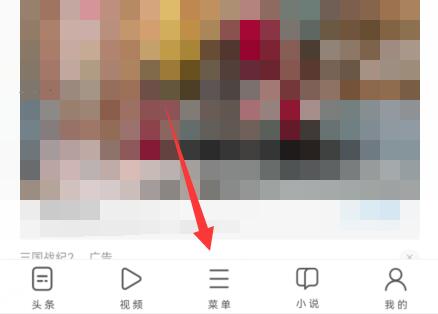
UC浏览器游戏中心在哪 UC浏览器游戏中心位置介绍

UC浏览器怎么清除记录 UC浏览器清除记录的方法
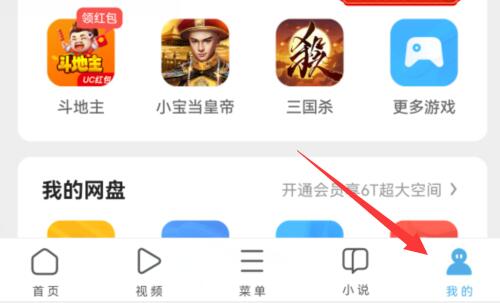
UC浏览器文件怎么上传网盘 UC浏览器文件上传网盘的方法

UC浏览器怎么开启定位功能 UC浏览器开启定位功能的方法

UC浏览器如何听书 UC浏览器听书教程

UC浏览器怎么进入UC网盘电脑版 UC浏览器进入UC网盘电脑版教程

UC浏览器如何设置页面缩放 UC浏览器设置页面缩放教程

UC浏览器如何开启广告过滤 UC浏览器开启广告过滤的方法

UC浏览器怎么禁止跳转app UC浏览器禁止跳转app的方法

UC浏览器怎么关注UC 关注UC方法说明

UC浏览器设置浏览器标识怎么弄 设置浏览器标识方法介绍

UC浏览器无法验证服务器身份怎么办 无法验证服务器身份解决方法

uc浏览器云加速如何关闭 云加速关闭方法分享

uc浏览器如何关闭自动跳转 关闭自动跳转方法分享

uc浏览器如何关闭网页智能保护 关闭网页智能保护方法介绍

uc浏览器如何修改下载位置 修改下载位置方法介绍

uc浏览器如何发布小视频 发布小视频方法介绍
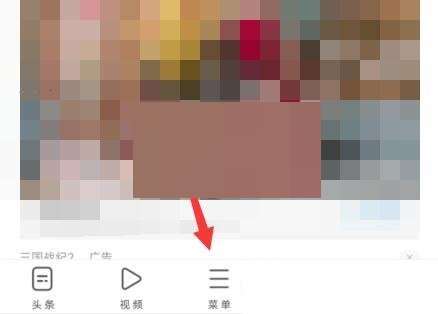
uc浏览器推荐新闻怎么关掉 推荐新闻关掉方法介绍
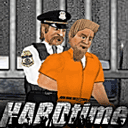
暴走监狱内置功能菜单版
未知 | 休闲益智

怪物竞技场无敌版
未知 | 休闲益智

咸鱼之王mod作弊菜单版
未知 | 休闲益智

力量之戒
未知 | 模拟塔防

猛兽派对单机版
未知 | 休闲益智

轨道连结
86.62MB | 休闲益智

紧急呼叫112
121 MB | 模拟塔防

异世界战争
150.13MB | 枪战射击

真实炮兵模拟
95.71MB | 枪战射击

扭蛋盲盒模拟器
39MB | 休闲益智

三刀符石决战王者峡谷
未知 | 挂机养成

龙唐冰雪
未知 | 挂机养成

帝王荣耀鸿蒙起源
303.13M | 挂机养成

明教传奇无限刀
84.53M | 挂机养成

魔主超爽高爆版
6.70M | 挂机养成

奇侠传奇
未知 | 挂机养成

2023-04-09
华为mate50怎么设置应用小窗 设置应用小窗方法介绍
搜狗输入法剪切板如何删除 剪切板删除方法介绍
苹果14pro怎么设置轻点背面 设置轻点背面教程分享
融韩城APP怎么改手机号 改手机号方法介绍
哔哩哔哩怎么关闭流量播放提醒 关闭流量播放提醒方法介绍
交管12123怎么查看自己驾驶证状态 查看自己驾驶证状态方法介绍
soul如何查看谁给自己点赞 查看谁给自己点赞方法讲解
闲鱼如何查看发布时间 查看发布时间方法一览
乐播投屏在哪管理设备 管理设备方法介绍